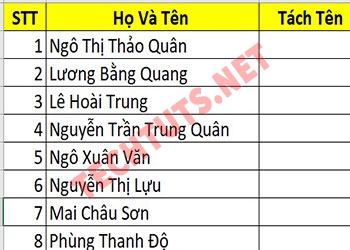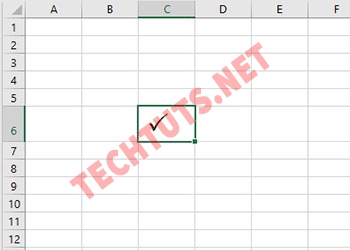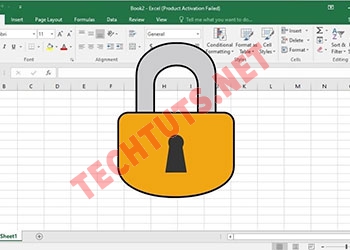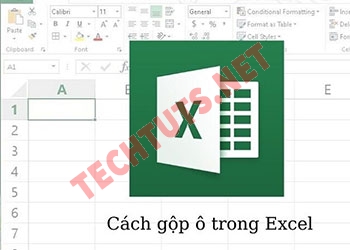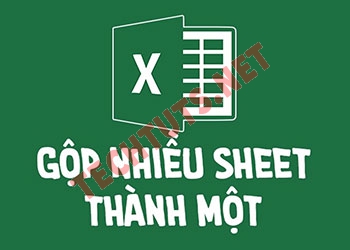Excel online là gì? Cách sử dụng Excel trực tuyến hiệu quả
Excel online do Microsoft cung cấp, có đầy đủ tiện ích giúp bạn tạo biểu đồ thống kê, tính toán, vẽ biểu đồ.. xem cách sử dụng Excel trực tuyến miễn phí tại đây
Excel không chỉ mang lại nhiều lợi ích giúp người dùng tối ưu hóa quá trình làm việc mà còn giúp tiết kiệm thời gian đáng kể. Chính vì lý do đó mà Microsoft đã tung ra thị trường bản Microsoft Office online trong đó có Excel online, để người dùng được trải nghiệm nhiều tính năng hữu ích hơn từ bản Office truyền thống.
Vậy sử dụng phiên bản Excel nay· như thế nào? Đọc ngay bài viết dưới đây của techtuts để hiểu về định nghĩa và cách sử dụng nó!
Excel online là gì?
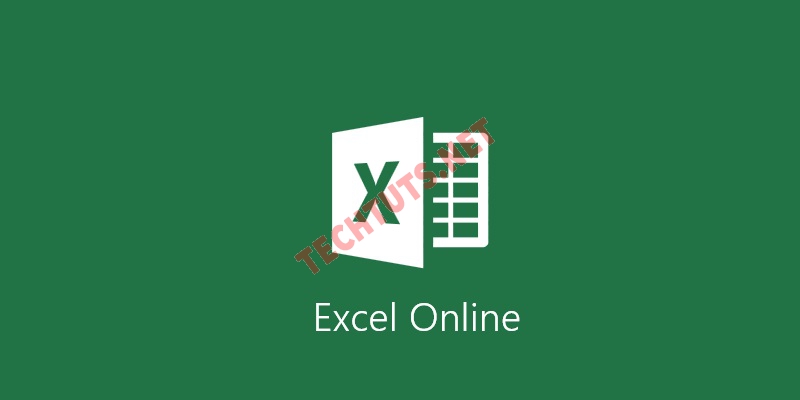
Tìm hiểu về Excel trực tuyến là gì?
Đây là một phiên bản trực tuyến của Microsoft Excel, một trong những ứng dụng bảng tính phổ biến nhất trên thế giới. Nó cho phép người dùng tạo trang tính mới, chỉnh sửa trang tính và chia sẻ các bảng tính trực tuyến thông qua trình duyệt web, mà không cần cài thêm phần mềm nào trên máy tính của bạn.
Excel trực tuyến cung cấp một loạt các tính năng tương giống như phiên bản Excel Offline, bao gồm công cụ tính toán, bảng dữ liệu gồm hàng và cột, các công cụ để quản lý, phân tích dữ liệu, biểu đồ và vẽ biểu đồ cột trong Excel.
Ưu điểm khi sử dụng bảng tính Excel online
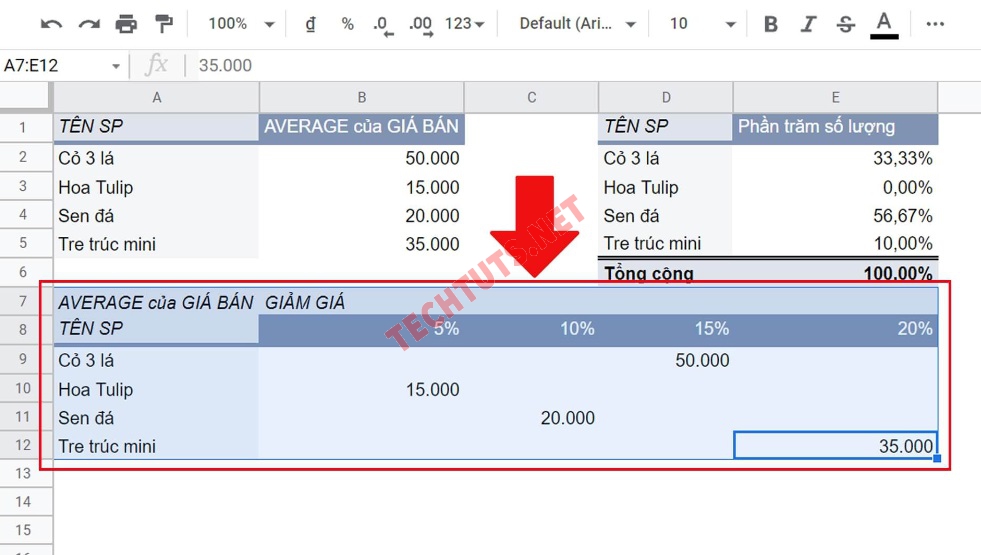
Những lợi ích khi sử dụng Excel trực tuyến
Excel .Online là một ứng dụng của Microsoft Office được tích hợp trực tuyến, cho phép người dùng tạo, chỉnh sửa và chia sẻ các bảng tính trực tuyến thông qua trình duyệt web. Đây là một phần của dịch vụ Microsoft 365, giúp người dùng tiếp cận các tính năng của Excel mà không cần cài đặt phần mềm trên máy tính.
Ưu Điểm khi Sử Dụng Excel:
- Với Excel trực tuyến, bạn có thể truy cập vào bảng tính của mình từ tất cả các thiết bị nào có kết nối với internet, giúp bạn làm việc linh hoạt và nhanh chóng hơn.
- Excel tương thích tốt với các tệp Excel truyền thống, đồng thời cho phép bạn làm việc song song với nhiều người dùng khác nhau trên cùng một bảng tính.
- Bạn có thể chia sẻ bảng tính của mình với người khác và cùng nhau làm việc trên cùng một tài liệu
- Dữ liệu được lưu trữ trên đám mây của Microsoft, giúp đảm bảo tính an toàn và dễ dàng khôi phục
- Excel trực tuyến thường xuyên được cập nhật với các tính năng mới
- Bạn có thể sử dụng các công cụ và tính năng quen thuộc của Excel như công thức, các định dạng kiểu chữ, font chữ, định dạng ngày tháng năm trong Excel và bảng điều khiển Pivot trực tuyến
- Tiết kiệm được nhiều thời gian làm việc khi không phải cài đặt về máy tính cá nhân
Với những ưu điểm nổi bật này, Excel đem lại sự linh hoạt và hiệu quả trong quản lý bảng tính và làm việc nhóm, đồng thời giúp người dùng tiết kiệm thời gian và nâng cao năng suất làm việc.
Hướng dẫn cách sử dụng Excel online chi tiết
Excel trực tuyến là một ứng dụng bảng tính trực tuyến của Microsoft, cho phép bạn tạo và chỉnh sửa các bảng tính trực tuyến từ bất kỳ trình duyệt web nào mà không cần cài đặt phần mềm. Dưới đây là hướng dẫn cách sử dụng Excel chi tiết:
Cách tạo tài khoản Excel trực tuyến
Đầu tiên để sử dụng Excel .online bạn cần đăng ký một tài khoản. Các bước đăng ký 1 tài khoản nhanh chóng như sau:
- Bước 1: Truy cập vào trang web của Microsoft Office hoặc Microsoft 365: TẠI ĐÂY
- Bước 2: Ở giữa trang chính bạn sẽ thấy “Đăng ký miễn phí” nhấn chuột vào ô này
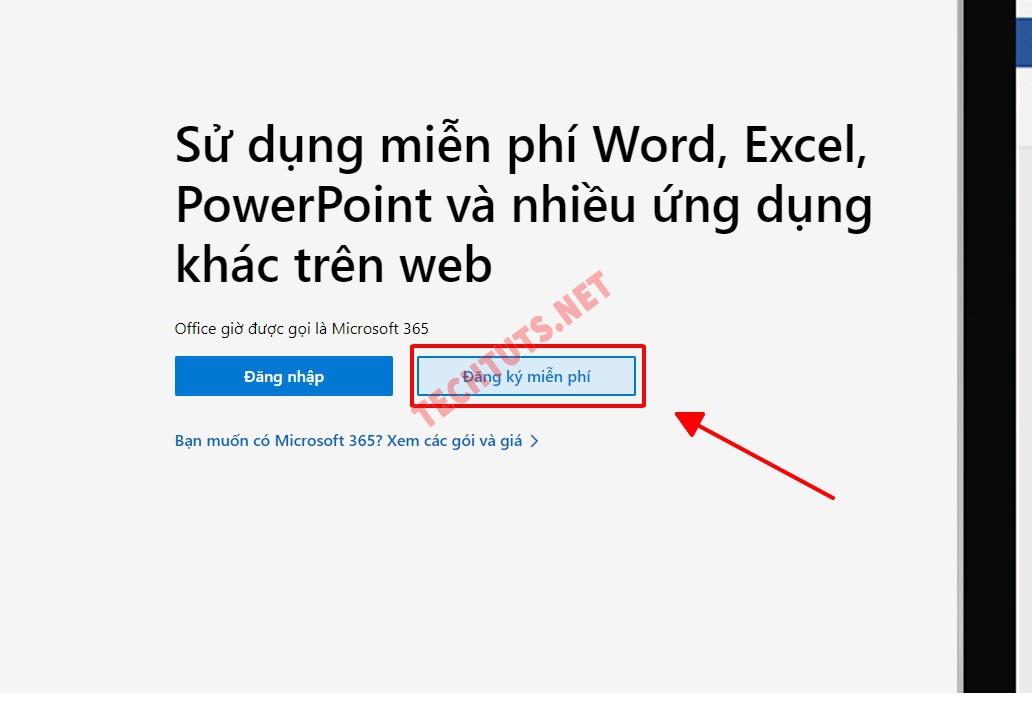
Hướng dẫn đăng ký tài khoản mới trong Excel
- Bước 3: Sau đó bạn nhập số điện thoại hoặc email để đăng ký tài khoản
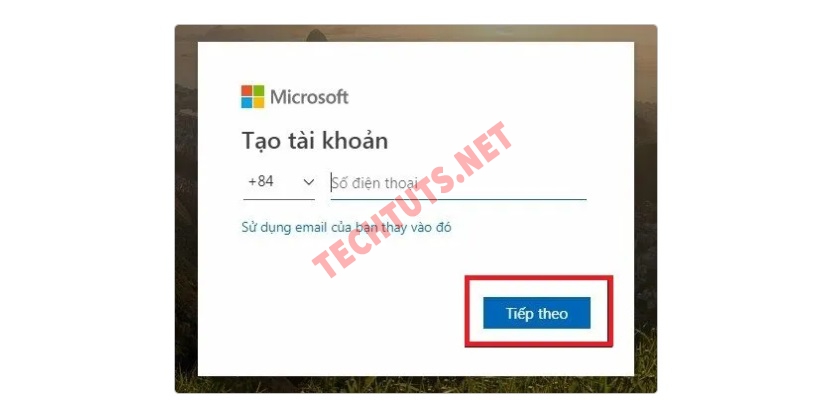
Nhập vào số điện thoại hoặc email để đăng ký
- Bước 4: Cuối cùng bạn sẽ nhận được mail xác nhận và mật khẩu để đăng nhập vào tài khoản Excel trực tuyến
Cách đăng nhập tài khoản
Để đăng nhập tài khoản Excel bạn hãy làm theo 4 bước đơn giản như sau:
- Bước 1: Truy cập vào trang web chính thức của Excel
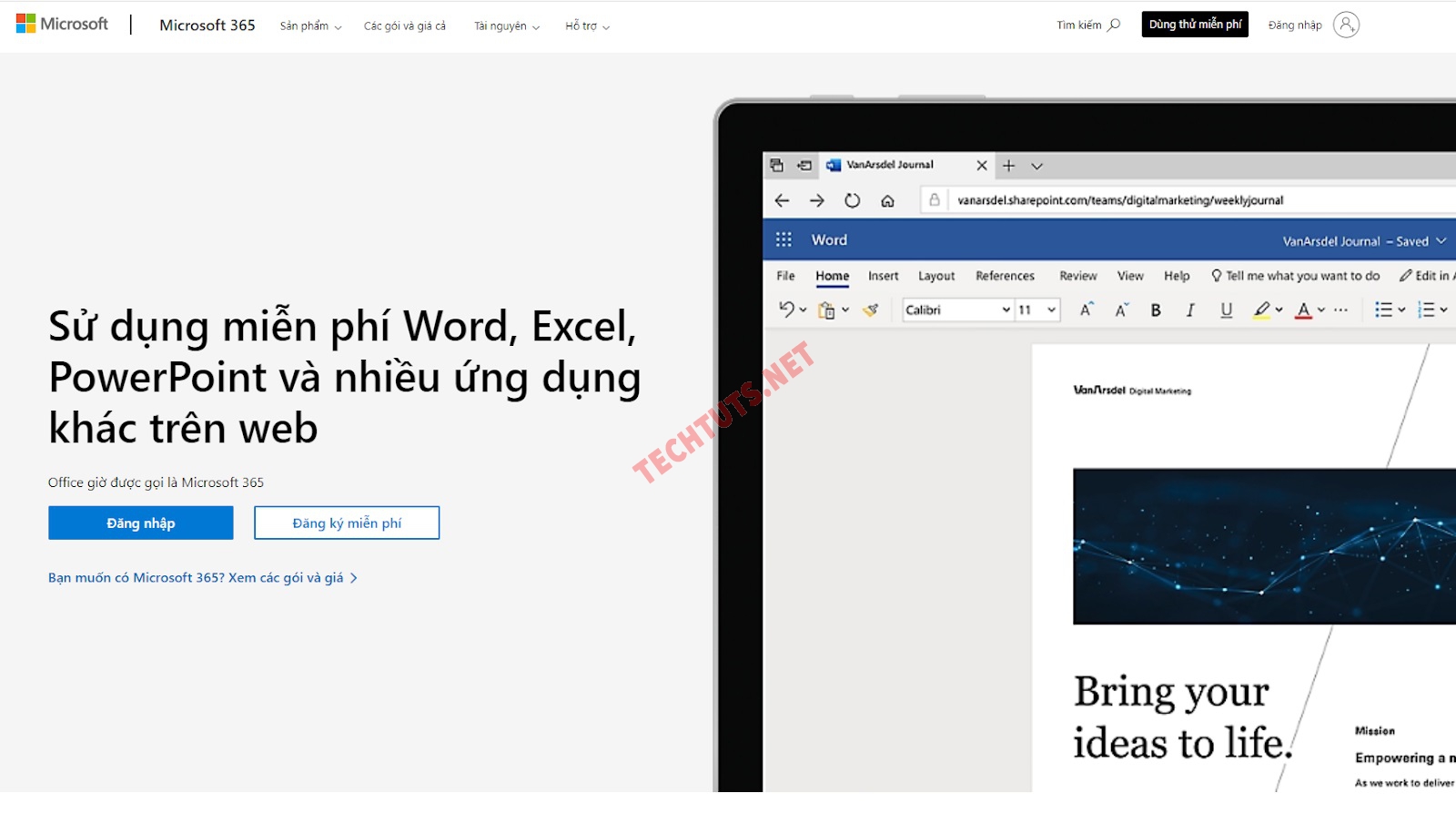 Trang chủ chính thức của Excel trực tuyến
Trang chủ chính thức của Excel trực tuyến
- Bước 2: Sau đó bạn click vào chữ “Đăng Nhập” phía trên cùng bên tay phải
Nhấp vào biểu tượng ô đăng nhập trên Excel
Bước 3: Tiếp theo bạn điền thông tin Email hoặc số điện thoại mà bạn đã đăng ký tài khoản
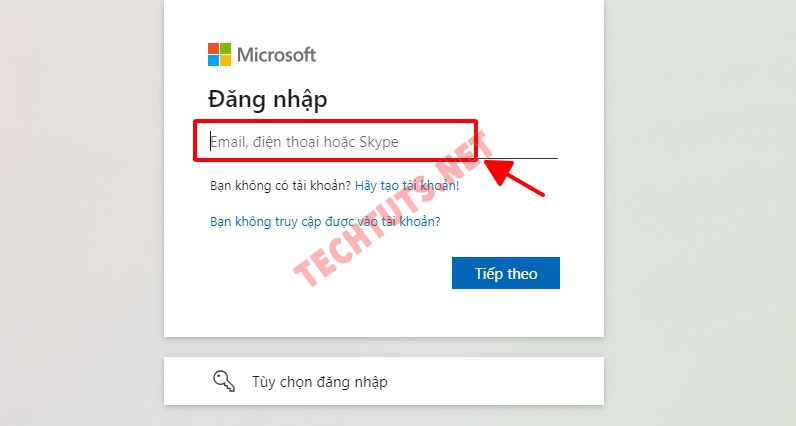
Nhập thông tin cá nhân số điện thoại hoặc email
- Bước 4: Tiếp theo nhập mật khẩu tài khoản của bạn vào. Nếu bạn quên mật khẩu có thể lấy lại mật khẩu bằng cách nhấp vào “Quên mật khẩu” và làm theo hướng dẫn
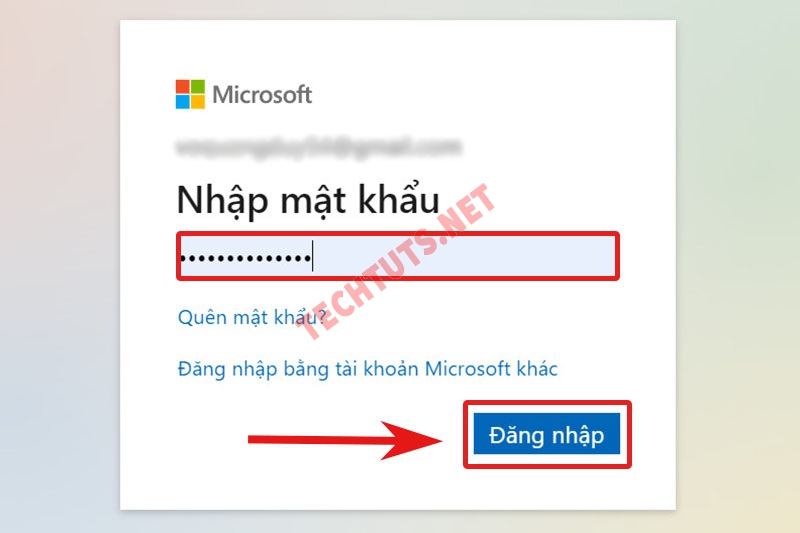
Nhập mật khẩu đã đăng ký hoặc nhấp quên mật khẩu
Cách tạo bản tính mới trong Excel
Để tạo một bảng tính mới trong Excel Online, hãy làm theo các bước sau để tạo một bảng tính làm việc:
- Bước 1: Tại màn hình chính sau khi đăng nhập tài khoản thành công. Bạn click vào mục “Sổ làm việc trống mới”
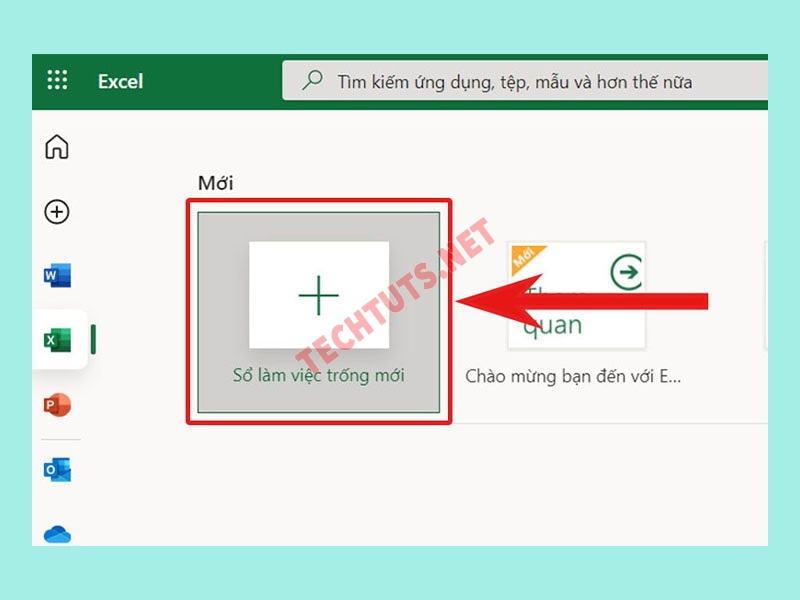
Click chọn vào mục sổ làm việc trống mới
- Bước 2: Sau đó bạn có thể nhập dữ liệu theo mong muốn
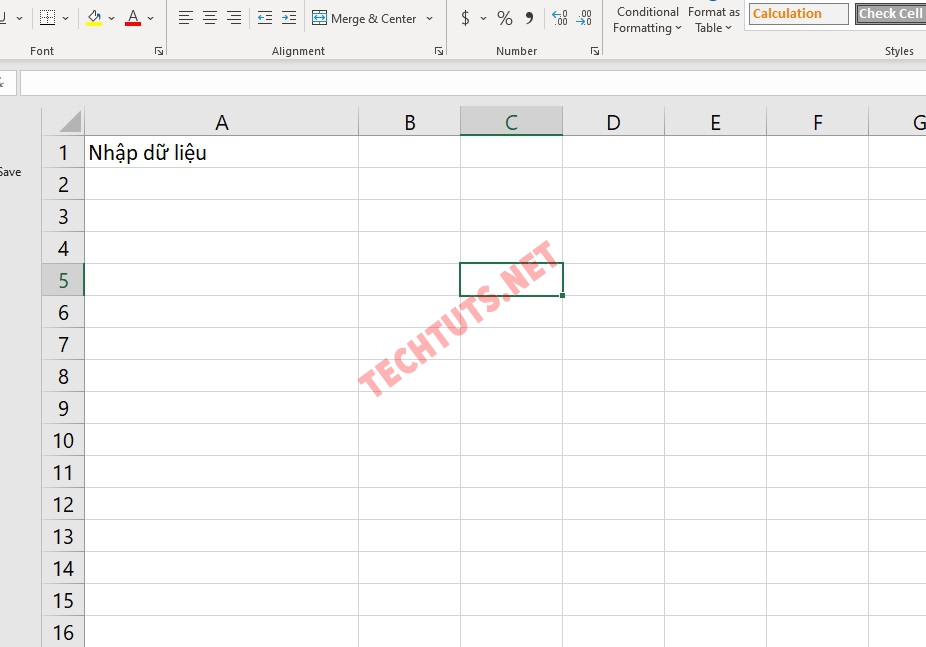
Nhập dữ liệu mới vào trang tính mới Excel
Và nếu như bạn đã soạn thảo trang tính xong và muốn lưu tài liệu lại. Bạn chỉ cần chọn vào “Tệp” ->> và chọn vào “Tải xuống bản sao”.
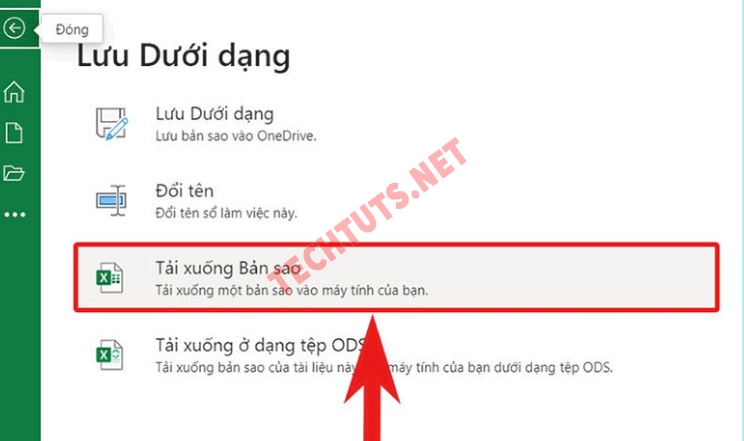
Sao lưu lại bản thảo chọn tải xuống bản sao
Cách tải file từ máy tính lên Excel trực tuyến
Nếu như bạn đang có một file trang tính Excel ở máy tính cá nhân và bạn muốn tải lên Excel online để cũng chỉnh sửa với những người khác. Dưới đây là các bước hướng dẫn tải một file dữ liệu lên Excel:
- Bước 1: Bước đầu tiên bạn vẫn cần phải đăng nhập vào tài khoản. Sau đó bạn chọn vào mục “Đã lưu vào OneDrive” ->> chọn tiếp vào mục “OneDrive”
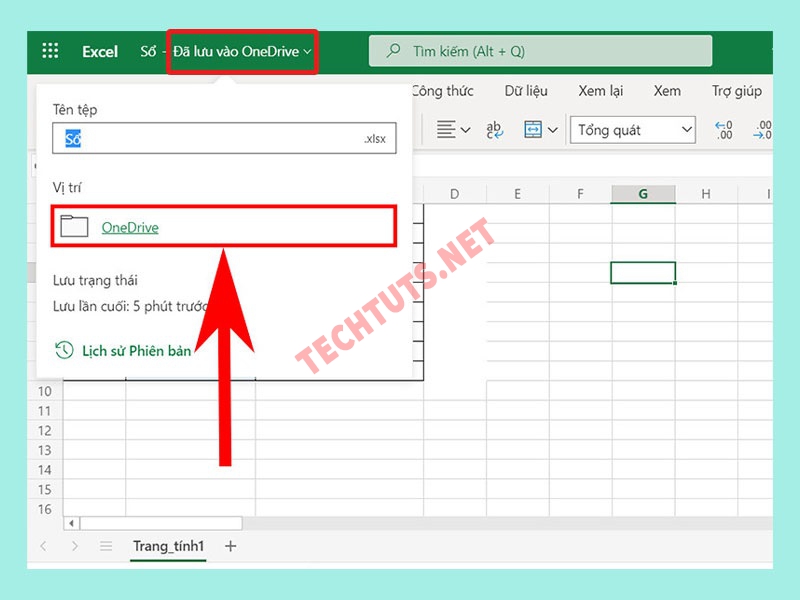
Click chọn vào mục OneDrive trong phần đã lưu
- Bước 2: Sau đó bạn nhấn vào mục “Tải Lên” ->> chọn tiếp vào phần “Tệp”. Sau đó tải file của bạn lên Excel trực tuyến
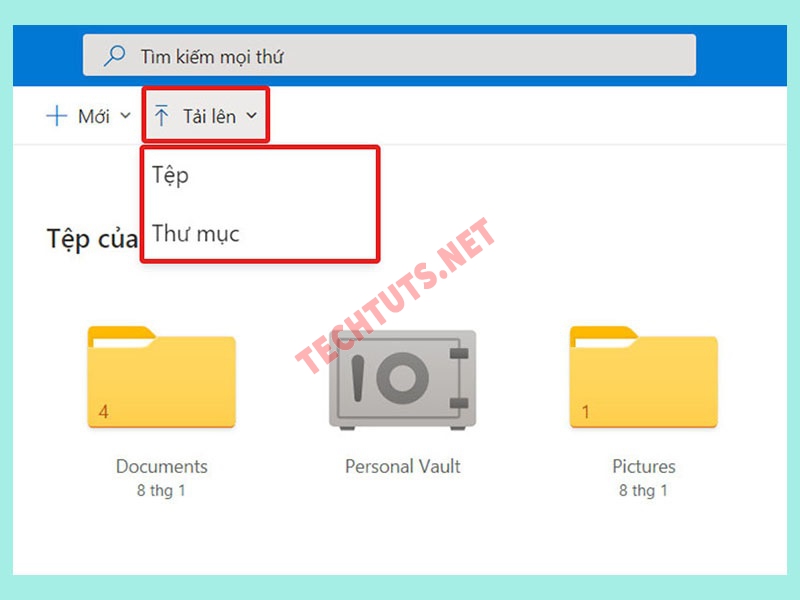
Nhấn vào tải lên để tải file dữ liệu lên Excel
Cách chia sẻ file
Nếu bạn muốn chia sẻ file này với các bạn hoặc đồng nghiệp khác, thay vì copy sheet trong Excel và gửi đi, bạn có thể sao chép đường link để người khác có thể xem và cùng chỉnh sửa file của bạn. Techtuts hướng dẫn cách chia sẻ file cực kỳ đơn giản như sau:
Bạn chỉ cần chọn vào mục “Chia sẻ” ở góc trên cùng phía bên tay phải và nhấn vào “Sao chép liên kết”
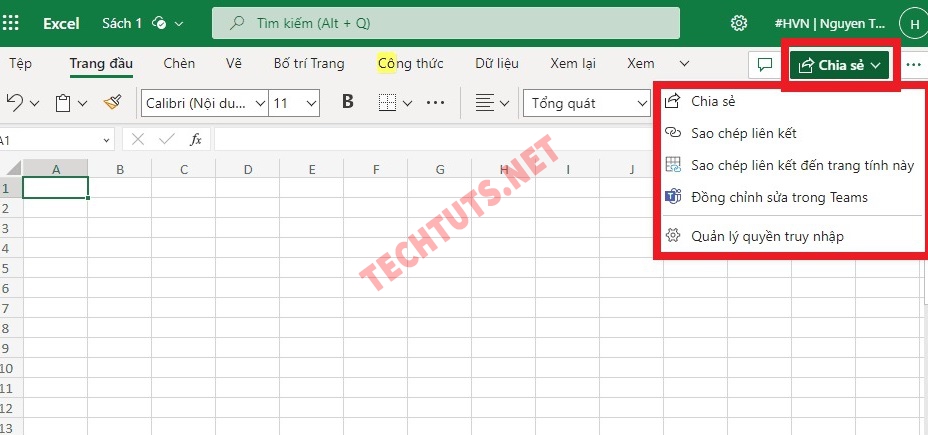
Nhân vào sao chép liên kết để chia sẻ file
Như vậy, bạn sẽ nhân được một đường link, bạn có thể gửi đường link này cho những người khác để cùng xem và chỉnh sửa file. Tuy nhiên, trường hợp file Excel của bạn có các công thức tính toán, bạn cần khóa công thức trong Excel đó lại trước khi gửi đi nếu không muốn người khác thay đổi, chỉnh sửa công thức.
Một số câu hỏi thường gặp
Khi sử dụng Excel trực tuyến, người dùng thường gặp phải một số câu hỏi thường gặp sau đây:
Excel có an toàn, uy tín không?
Excel là một phần mềm bảng tính phổ biến và được coi là an toàn và uy tín. Được phát triển và hỗ trợ bởi Microsoft, Excel cung cấp các tính năng bảo mật như mật khẩu, quản lý quyền truy cập và mã hóa dữ liệu.
Excel trực tuyến có bảo mật không?
Excel trực tuyến tích hợp các biện pháp bảo mật như xác thực người dùng, quản lý quyền truy cập, mã hóa dữ liệu, cài mật khẩu file và kiểm soát hoạt động nên cực kỳ bảo mật, người dùng hoàn toàn có thể yên tâm và tin tưởng.
Những lưu ý quan trọng khi sử dụng Excel online
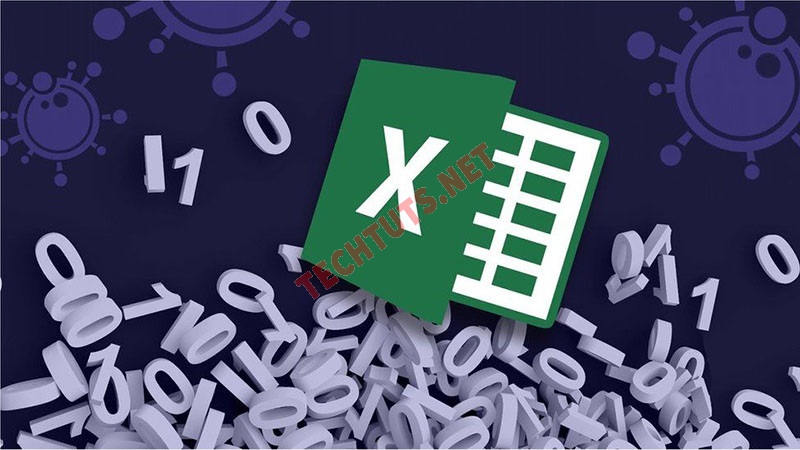
Một số lưu ý khi bạn sử dụng trang tính Excel
Một số lưu ý cực kỳ quan trọng và hữu ích cho người dùng để không gặp lỗi trong quá trình làm việc với Excel .Online. Một số lưu ý điển hình như:
- Không được chia sẻ thông tin đăng nhập của mình với bất kỳ ai để không lộ thông tin đăng nhập của bạn
- Đặt mật khẩu mạnh cho các file tài liệu quan trọng để bảo vệ dữ liệu của bạn khỏi việc truy cập trái phép. Nếu quên mất mật khẩu thì cần phải xem ngay cách mở khóa file Excel rồi mở file.
- Khi chia sẻ tài liệu, hãy kiểm tra và xác định rõ ràng quyền truy cập của người khác để tránh việc thông tin quan trọng bị sửa đổi hoặc xóa bỏ.
- Thực hiện sao lưu tài liệu của bạn định kỳ, đặc biệt là trước khi thực hiện các thay đổi lớn hoặc khi chia sẻ tài liệu với người khác.
- Tận dụng các tính năng bảo mật như mã hóa dữ liệu và quản lý quyền truy cập trong Excel trực tuyến để bảo vệ thông tin cá nhân.
- Luôn cập nhật phần mềm và sử dụng phiên bản mới nhất của Excel trực tuyến
- Trước khi sử dụng dịch vụ, hãy đọc và hiểu rõ về các quy định về quyền riêng tư và điều khoản sử dụng của nhà cung cấp dịch vụ.
Bằng cách tuân thủ các lưu ý này, bạn có thể giảm thiểu rủi ro và đảm bảo an toàn khi sử dụng Excel trực tuyến.
Trên đây, là toàn bộ thông tin cực kỳ hữu ích về Excel online mà chúng tôi muốn cung cấp đến với người dùng. Mong rằng bạn có thể áp dụng những kiến thức này để sử dụng Excel trực tuyến một cách hiệu quả và an toàn nhất.
Bạn đừng quên rằng tại chuyên mục Office, mỗi ngày techtuts.net đều chia sẻ những bài viết thủ thuật Excel hay đến những người đang sử dụng Excel, nhớ đón đọc nhé!

 Cách kiểm tra & nâng cấp phiên bản NET Framework trên Win 10
Cách kiểm tra & nâng cấp phiên bản NET Framework trên Win 10 .jpg) Cách thay đổi theme Windows 11 để tạo giao diện đẹp hơn
Cách thay đổi theme Windows 11 để tạo giao diện đẹp hơn  Tải bộ theme Windows 10 đẹp nhất cho máy tính, laptop 2025
Tải bộ theme Windows 10 đẹp nhất cho máy tính, laptop 2025  Cách nén và giải nén file trên máy tính bằng Winrar và 7-Zip
Cách nén và giải nén file trên máy tính bằng Winrar và 7-Zip  Discord là gì? Cách đăng ký Discord trên máy tính để trò chuyện
Discord là gì? Cách đăng ký Discord trên máy tính để trò chuyện  Top 30+ phim hoạt hình Anime hay đáng xem nhất 2025
Top 30+ phim hoạt hình Anime hay đáng xem nhất 2025  Cách tạo USB boot Windows 11 bằng Rufus hiệu quả nhất
Cách tạo USB boot Windows 11 bằng Rufus hiệu quả nhất  Link nhóm kín Telegram - chống tối cổ cập nhật mới 2025
Link nhóm kín Telegram - chống tối cổ cập nhật mới 2025  Chia sẻ link nhómkín Zalo miễn phí tối cổ HOT nhất 2025
Chia sẻ link nhómkín Zalo miễn phí tối cổ HOT nhất 2025  Cách nhập mã bia Sài Gòn 2025 bằng số điện thoại /kmbiasg.vn
Cách nhập mã bia Sài Gòn 2025 bằng số điện thoại /kmbiasg.vn  Top 25+ game nhẹ cho máy tính cấu hình yếu không nên bỏ lỡ
Top 25+ game nhẹ cho máy tính cấu hình yếu không nên bỏ lỡ  Top truyện tranh 18+ HD không che kích thích mọi cảm giác
Top truyện tranh 18+ HD không che kích thích mọi cảm giác  Cách xem phim cùng bạn bè trên Discord cập nhật 2025
Cách xem phim cùng bạn bè trên Discord cập nhật 2025  List 20+ Anime Ecchi hấp dẫn khoe body nóng bỏng xịt cả mũi
List 20+ Anime Ecchi hấp dẫn khoe body nóng bỏng xịt cả mũi  Tải hình động Powerpoint đẹp mê ly để trang trí cho Slide
Tải hình động Powerpoint đẹp mê ly để trang trí cho Slide